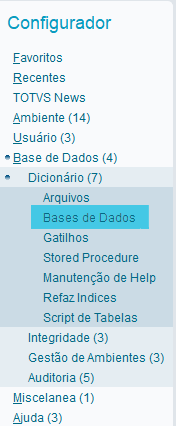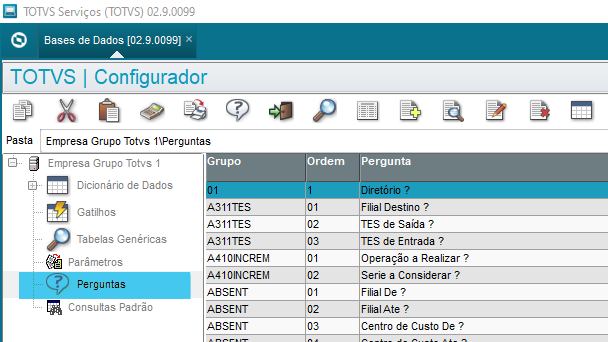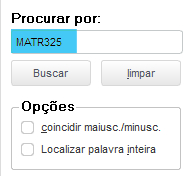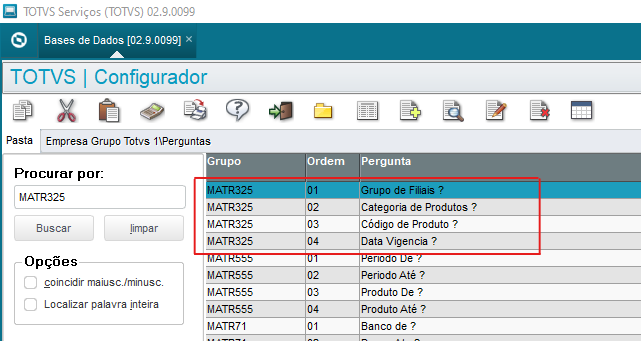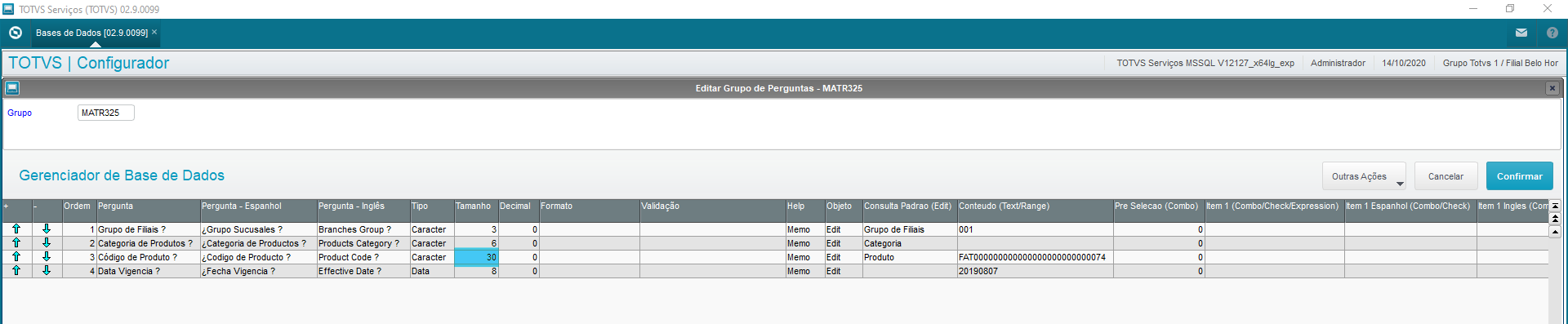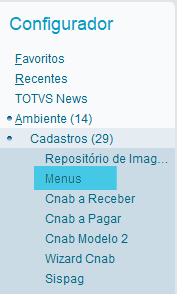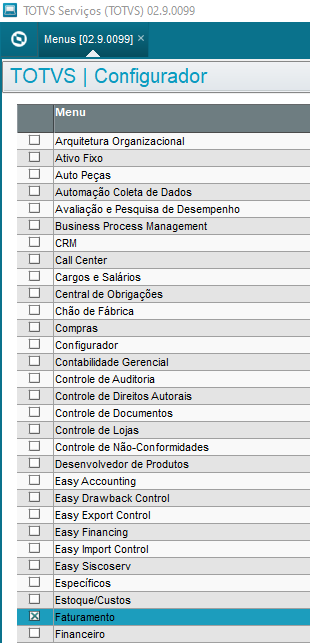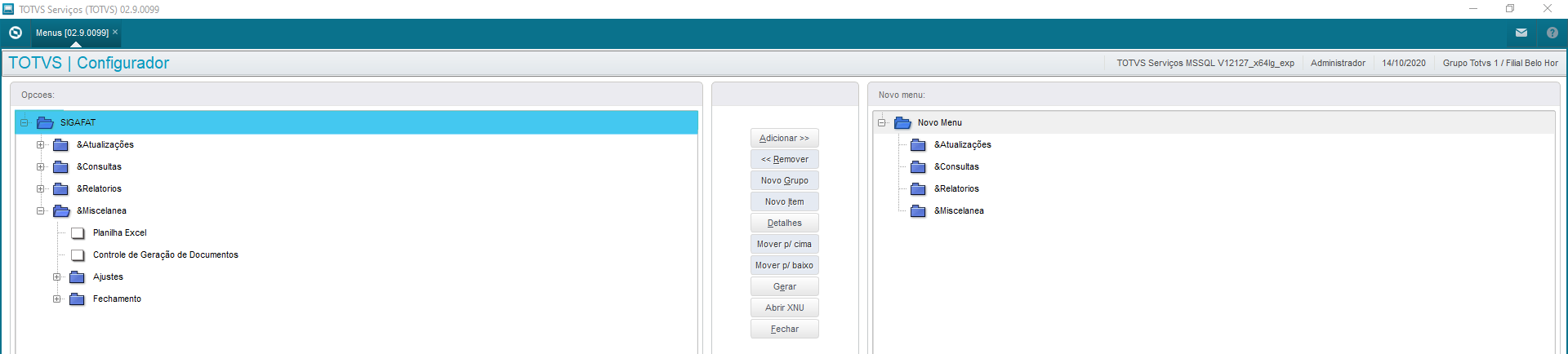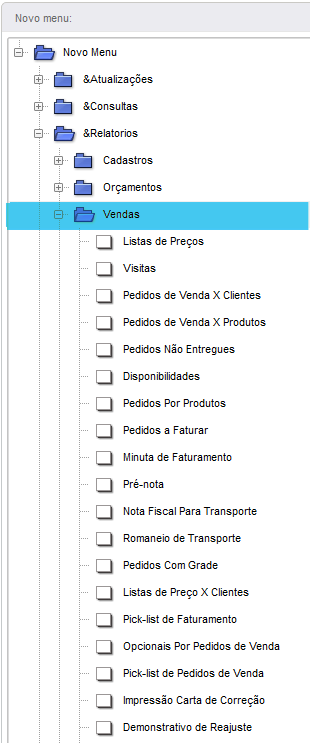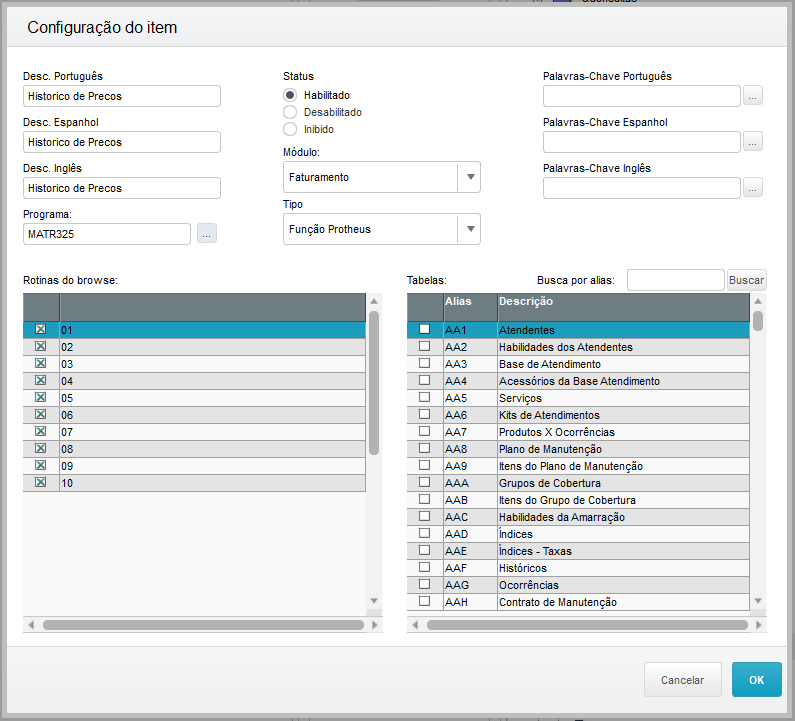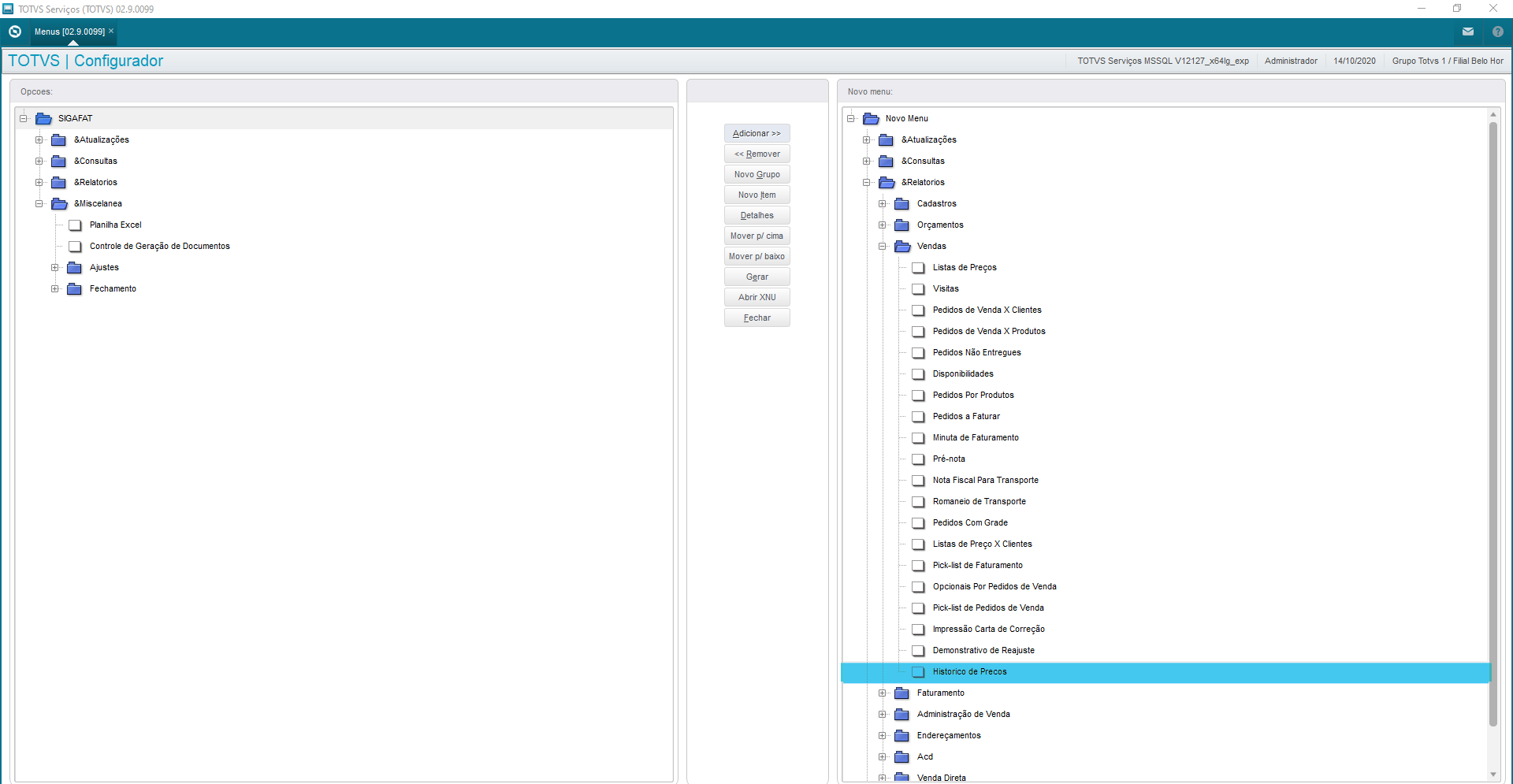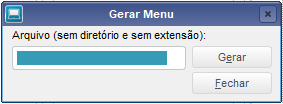...
| Totvs custom tabs box |
|---|
| tabs | Passo 01, Passo 02, Passo 03, Passo 04, Passo 05, Passo 06, Passo 07, Passo 08, Passo 09, Passo 10, Passo 11 |
|---|
| ids | passo1,passo2,passo3,passo4,passo5,passo6,passo7,passo8,passo9,passo10,passo11 |
|---|
|
| Totvs custom tabs box items |
|---|
| default | yes |
|---|
| referencia | passo1 |
|---|
| 1. Acesse o módulo Configurador (SIGACFG), e acione a opção do menu Base de Dados conforme destacado na imagem abaixo: 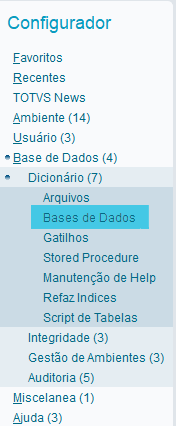
|
| Totvs custom tabs box items |
|---|
| default | no |
|---|
| referencia | passo2 |
|---|
| 2a. Abra a árvore de opções à esquerda, e selecione o ícone de Perguntas. conforme destacado na imagem abaixo: 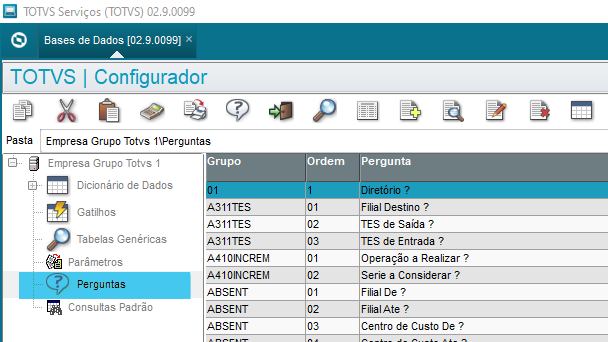
2b. Em seguida, acione o ícone de Pesquisa ( ). ). |
| Totvs custom tabs box items |
|---|
| default | no |
|---|
| referencia | passo3 |
|---|
| 3a. Informe MATR325 na caixa de pesquisa conforme destacado na imagem abaixo: 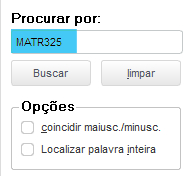
3b. Acione o botão  . . |
| Totvs custom tabs box items |
|---|
| default | no |
|---|
| referencia | passo4 |
|---|
| 4a. Certifique-se que o browse foi posicionado corretamente no Grupo MATR325 conforme destacado na imagem abaixo: 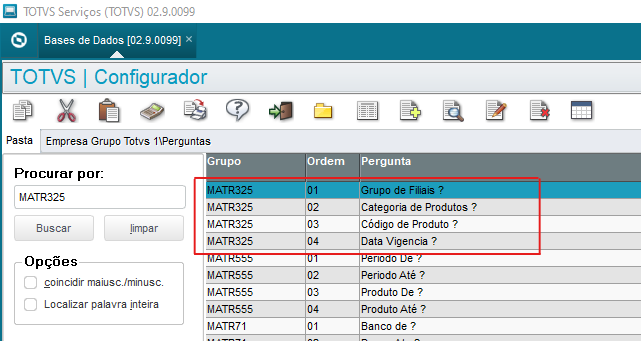
4b. Acione o notão Editar ( ). ). |
| Totvs custom tabs box items |
|---|
| default | no |
|---|
| referencia | passo5 |
|---|
| 5. Ao abrir a tela de manutenção do Grupo de Perguntas MATR325, certifique-se de que a configuração do tamanho da terceira pergunta referente ao Código do Produto possui a mesma configuração do tamanho do Código dos Produtos em sua base de dados. Na imagem abaixo, que é apenas um exemplo de configuração, demonstrada uma situação hipotética onde a configuração de tamanho para a digitação do campo Código do Produto possui 30 posições. Ou seja, veja que a configuração de tamanho da terceira pergunta está determinada como 30. Caso o Código de Produto em sua base de dados possua um tamanho diferente, então a configuração de tamanho desta pergunta deve, obrigatoriamente, obedecer ao tamanho do seu Código de Produto contido em sua base de dados. 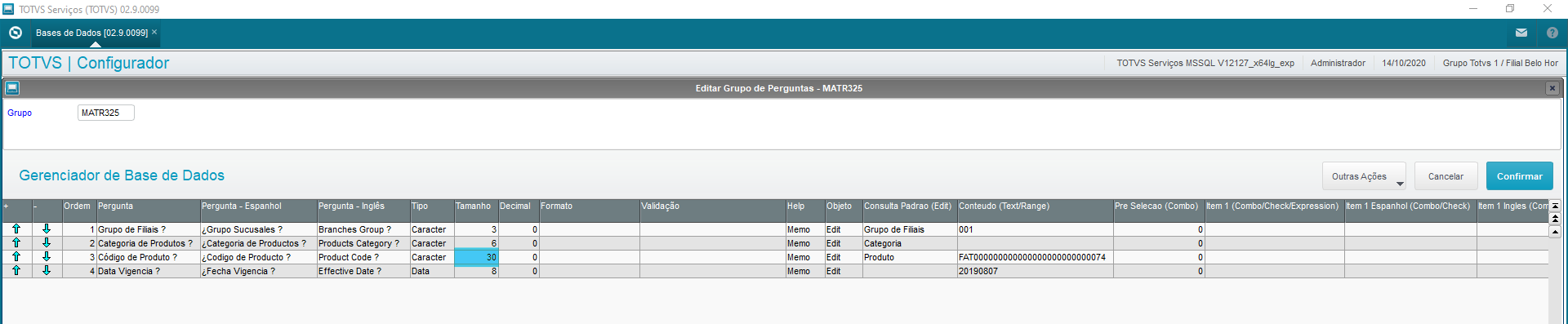
Se mesmo assim, você ainda possuir alguma dúvida no tamanho do Código de Produto em sua base de dados, consulte a configuração do campo B1_COD da tabela SB1 (Cadastro de Produtos). O mesmo tamanho do campo da tabela SB1 deve ser considerado na configuração do tamanho dessa terceira pergunta deste Grupo de Perguntas MATR325. 5b. Acione o botão  . . |
| Totvs custom tabs box items |
|---|
| default | no |
|---|
| referencia | passo6 |
|---|
| 6. Acesse o módulo Configurador (SIGACFG), e acione a opção do menu Menus conforme destacado na imagem abaixo: 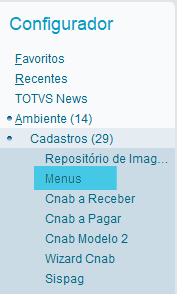
|
| Totvs custom tabs box items |
|---|
| default | no |
|---|
| referencia | passo7 |
|---|
| 7a. Deixe apenas o menu Faturamento selecionado conforme destacado na imagem abaixo: 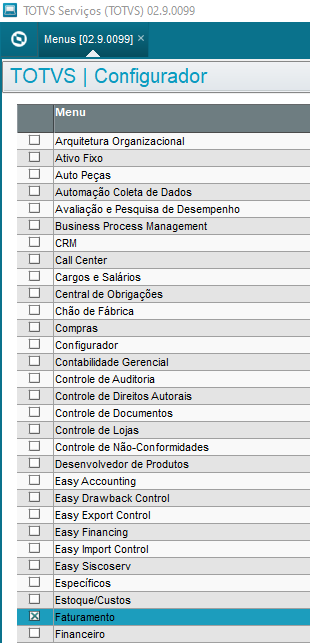
7b. Acione o botão  . . |
| Totvs custom tabs box items |
|---|
| default | no |
|---|
| referencia | passo8 |
|---|
| 8a. Posicionado na árvore SIGAFAT conforme destacado na imagem abaixo, acione o botão  . . 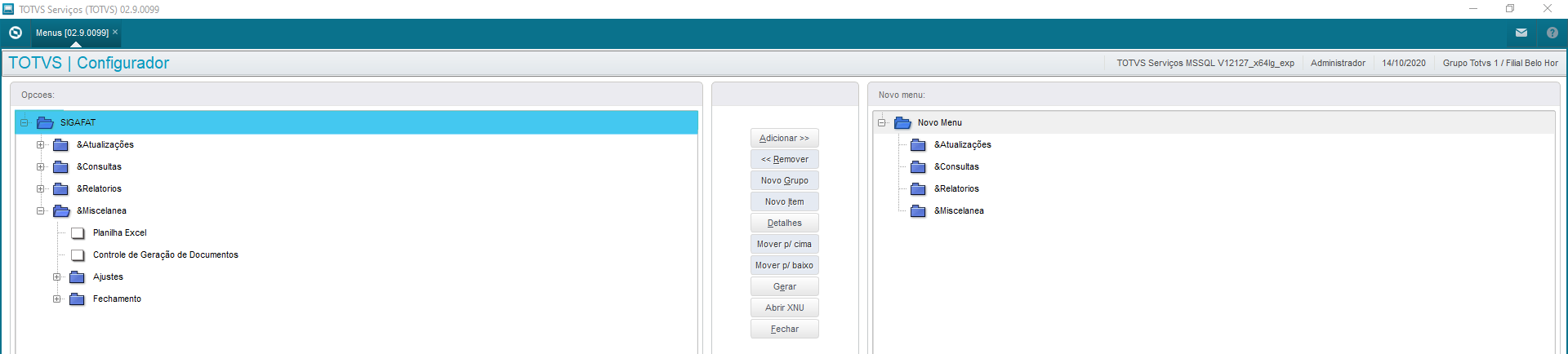
8b. Posicionado no quadro Novo Menu, encontre o nó Vendas dentro do nó Relatórios conforme destacado na imagem abaixo: 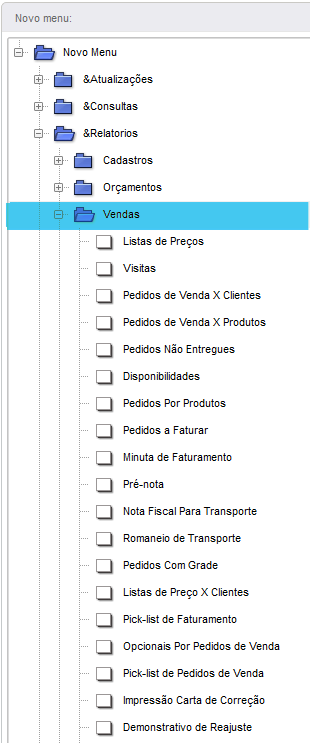
8c. Ainda posicionado no nó Vendas, conforme imagem acima, acione o botão  . . |
| Totvs custom tabs box items |
|---|
| default | no |
|---|
| referencia | passo9 |
|---|
| 9a. Preencha os campos e checkbox conforme demonstrado na imagem abaixo: 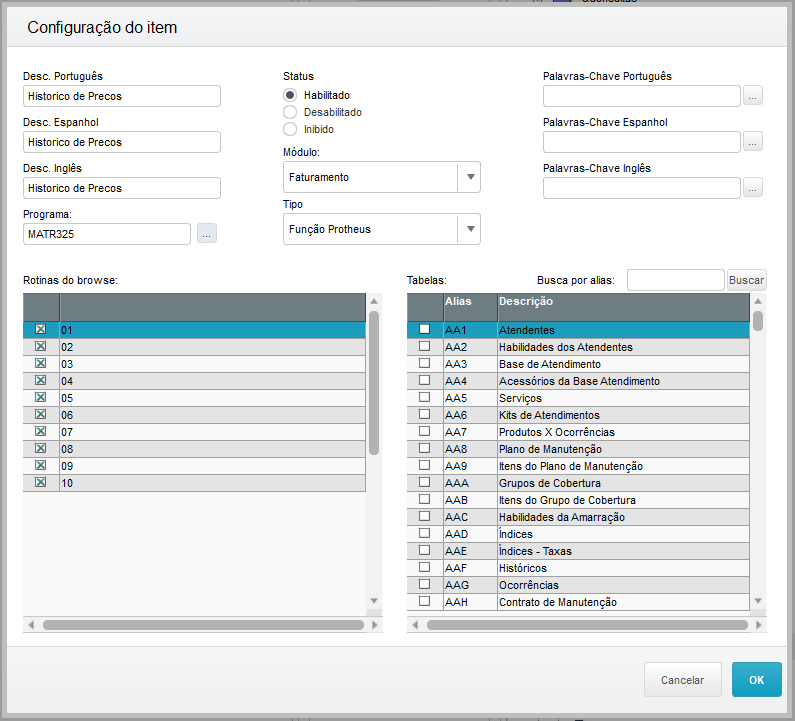
9b. No quadro de Tabelas, marque/selecione as seguintes tabelas: - ACU - Categoria de Produtos
- ACV - Categoria x Grupo ou Produto
- SAX - Publicação de Preço
- SAY - Itens da Publicação de Preço
- SB1 - Descrição Genérica do Produto
Para facilitar a localização destas tabelas, utilize a caixa de pesquisa Busca por alias. |
| Totvs custom tabs box items |
|---|
| default | no |
|---|
| referencia | passo10 |
|---|
| 10a. Com o novo item criado, e sendo considerado no nó Vendas conforme demonstrado na imagem abaixo, acione o botão  . . 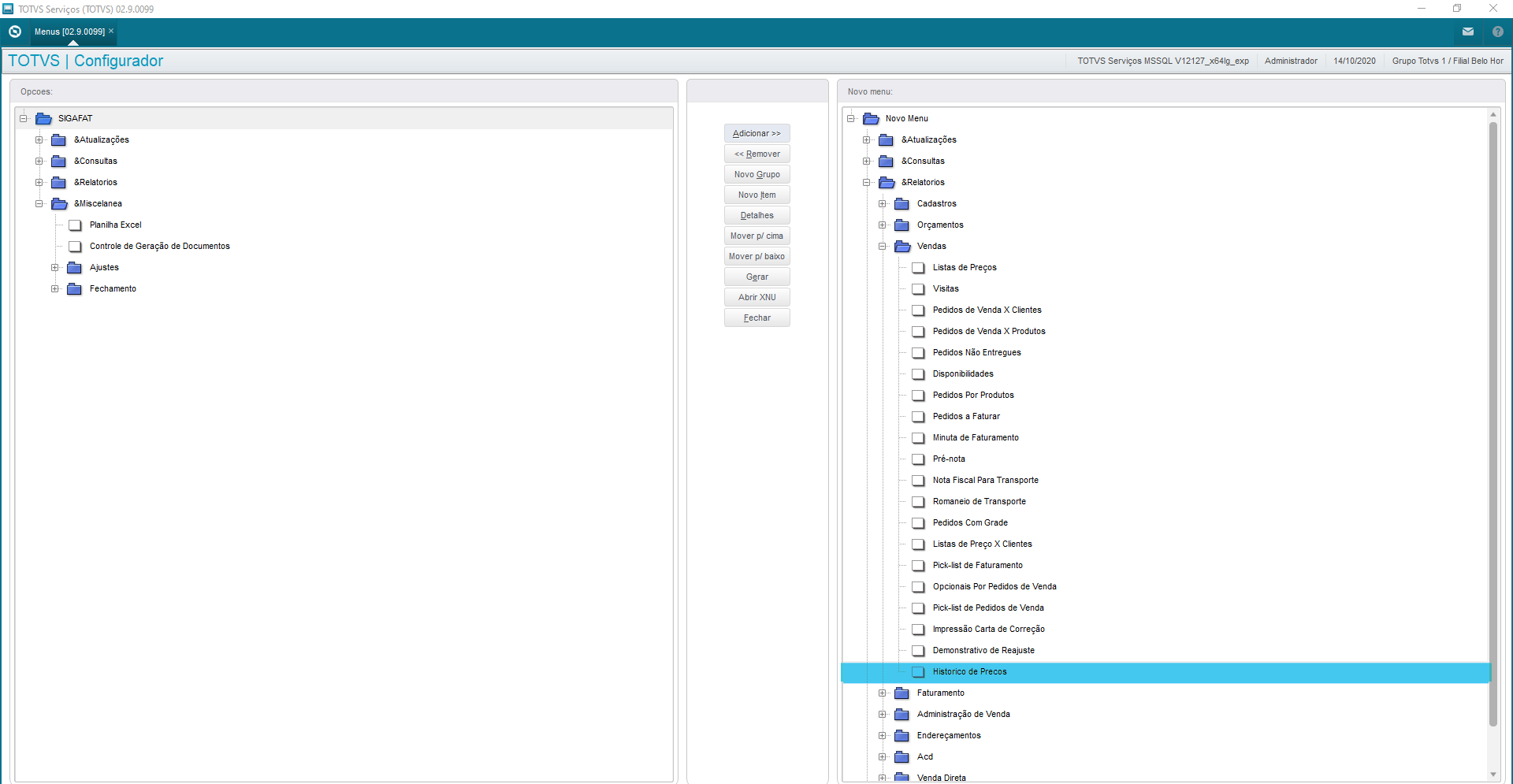
|
| Totvs custom tabs box items |
|---|
| default | no |
|---|
| referencia | passo11 |
|---|
| 11a. Escolha o nome do para o seu menu, e acione o botão  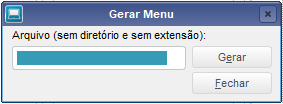
|
|
04. DEMAIS INFORMAÇÕES
Para maiores detalhes a respeito deste relatório, consulte aqui.
| Card documentos |
|---|
| Informacao | Use esse box para destacar informações relevantes e/ou de destaqueA atualização automática das configurações do dicionário de dados e do Menu do módulo Faturamento (SIGAFAT) está programada apenas para a próxima expedição oficial de Dicionários de Dados (Release 12.1.31) prevista para Abril/2021. Caso necessite ajustar seu ambiente até que a atualização automática seja liberada, siga o passo-a-passo acima. |
|---|
| Titulo | IMPORTANTE! |
|---|
|
05. ASSUNTOS RELACIONADOS
| HTML |
|---|
<style>
div.theme-default .ia-splitter #main {
margin-left: 0px;
}
.ia-fixed-sidebar, .ia-splitter-left {
display: none;
}
#main {
padding-left: 10px;
padding-right: 10px;
overflow-x: hidden;
}
.aui-header-primary .aui-nav, .aui-page-panel {
margin-left: 0px !important;
}
.aui-header-primary .aui-nav {
margin-left: 0px !important;
}
.aui-tabs.horizontal-tabs>.tabs-menu>.menu-item.active-tab a::after {
background: #FF9900; !important
}
.menu-item.active-tab {
border-bottom: none !important;
}
</style>
|